Eine der zentralen Schwachstellen der Microsoft Edge-der neue Standard-browser, die ausgeliefert wird mit Windows 10, ist, dass es keine Anpassungsmöglichkeiten.
Während es Schiffe mit einige, die meisten sind entweder schwer zu ändern sind oder fehlen. Wenn Sie möchten, ändern Sie die Standard-download-Ordner, zum Beispiel, werden Sie feststellen, dass dies nicht möglich ist, im browser selbst.
Es gibt einfach keine option in den Einstellungen, dies zu tun. Windows 10 selbst bietet zwei Optionen zum ändern des Standard-download-Ordner von Microsoft Rand auf das system.
Ändern der Standard-Edge-download-Ordner: verwenden Sie die Windows-Registry
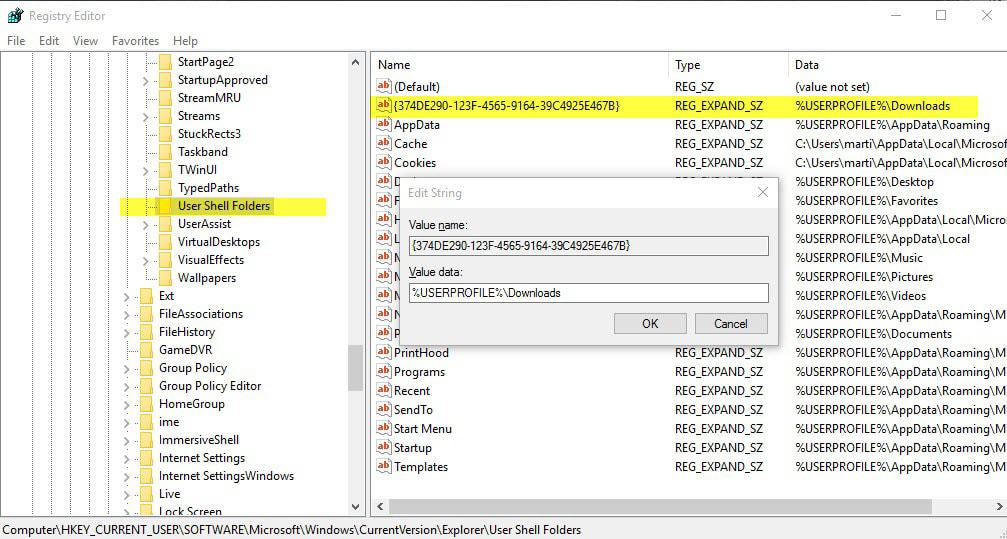
- Tippen Sie auf die Windows-Taste, geben Sie regedit ein und drücken Sie die EINGABETASTE.
- Bestätigen Sie die UAC-Eingabeaufforderung, wenn es kommt.
- Navigieren Sie zu dem Schlüssel HKEY_CURRENT_USERSoftwareMicrosoftWindowsCurrentVersionExplorerUser Shell Folders
- Suchen Sie die Daten mit dem Wert %USERPROFILE%Downloads ” auf der rechten Seite.
- Doppelklicken Sie darauf und ändern Sie den Wert auf einen anderen Speicherort auf Ihrem computer, z.B. d:downloads
- Starten Sie den PC neu, töten explorer.exe oder ab-und wieder anmelden, um die Durchsetzung der Veränderung.
Diese Methode funktioniert gut, aber es ist nicht die empfohlene Methode, um eine neue Standard-download-Ordner auf Windows-10-Maschinen.
Festlegen Sie eine neue Microsoft Edge-download-Ordner: der einfache Weg
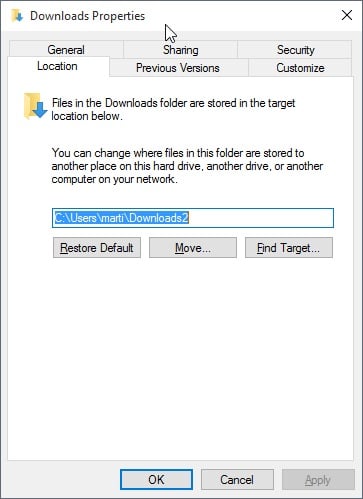
Der download-Ordner geändert werden kann im Datei-Explorer, die ehemalige Windows-Explorer direkt.
- Öffnen Sie den Datei-Explorer, indem Sie auf das Ordner-Symbol in der Windows-Taskleiste oder mit der Tastenkombination Windows-e.
- Suchen Sie den Download-Ordner auf der linken Seite, der rechten Maustaste darauf, und wählen Sie Eigenschaften aus dem Kontextmenü.
- Wechseln Sie zu der Registerkarte Standort im Downloads-Eigenschaften.
- Dort finden Sie den aktuellen Standort aufgeführt. Wenn Sie möchten, legen Sie einen neuen Ordner, ohne sich zu bewegen, vorhandene Dateien, geben Sie einfach den neuen Pfad, z.B. d:downloads hit und gilt danach.
- Wenn Sie möchten, dass alle vorhandenen Dateien verschoben werden, klicken Sie auf verschieben, wählen Sie stattdessen einen neuen Ordner, und wählen Sie ja, wenn Sie den Ordner verschieben-Eingabeaufforderung wird angezeigt.
- Microsoft Edge-verwenden Sie den neuen Ordner für alle downloads in diesem moment auf.

Sie können die änderung rückgängig machen zu jeder Zeit, indem Sie auf den “restore default” – Taste in den download-Eigenschaften-Fenster. Dies setzt den download-Ordner der default-Wert.
Tipp: Sie können mit dem gleichen Verfahren ändern, die Lage von anderen system-Ordner, Dokumente, Bilder und so weiter, als auch. Einfach mit der rechten Maustaste auf Sie klicken und Folgen Sie den Anweisungen oben, um einen neuen Ordner für Sie.